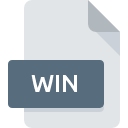
Bestandsextensie WIN
Windows Backup Format
-
DeveloperMicrosoft
-
Category
-
Populariteit3.6 (31 votes)
Wat is WIN bestand?
WIN-bestanden worden gebruikt voor het opslaan van back-ups die op een Windows-systeem zijn gemaakt.
Wat is een reservekopie?
Back-up, of een back-upkopie , is een speciaal afbeeldingsbestand dat een gegevensback-up van mappen, bestanden of een volledig Windows-systeem bevat. WIN-back-upbestanden moeten om veiligheids- en herstelredenen op externe opslagapparaten worden opgeslagen. Back-upimages kunnen ook op een andere lokale schijf dan de systeemschijf worden opgeslagen.
Beveiliging van WIN-bestanden
Back-upkopieën worden om veiligheidsredenen opgeslagen op externe opslagapparaten of media. In het geval van een malware- of computervirusinfectie of een catastrofale schijfstoring, kunnen back-upsysteemgegevens of -bestanden eenvoudig worden hersteld met behulp van WIN-back-upimage. Als de back-upkopieën op de getroffen systeemschijf zouden worden opgeslagen, zou het back-upimage mogelijk ook beschadigd kunnen raken, in welk geval herstel niet mogelijk zou zijn.
Hoe maak je een WIN-afbeelding aan?
Windows biedt een ingebouwde tool voor het maken van WIN-back-upkopieën. De gebruiker kan ervoor kiezen om een back-up te maken van het hele systeem of om mappen te selecteren. De tool kan worden geconfigureerd om periodiek automatische back-ups uit te voeren om ervoor te zorgen dat de back-up up-to-date blijft.
Programma's die WIN bestandsextensie ondersteunen
Programma's die WIN-bestanden aankunnen zijn als volgt. Bestanden met de extensie WIN zijn, net als andere bestandsindelingen, te vinden op elk besturingssysteem. De bestanden in kwestie kunnen worden overgedragen naar andere apparaten, mobiel of stationair, maar mogelijk zijn niet alle systemen in staat om dergelijke bestanden correct te verwerken.
Updated: 09/03/2023
Hoe open je een WIN-bestand?
Er kunnen meerdere oorzaken zijn waarom u problemen hebt met het openen van WIN-bestanden op een bepaald systeem. Wat belangrijk is, kunnen alle veelvoorkomende problemen met betrekking tot bestanden met de extensie WIN door de gebruikers zelf worden opgelost. Het proces is snel en er is geen IT-expert bij betrokken. De onderstaande lijst helpt u bij het oplossen van het probleem.
Stap 1. Installeer Microsoft Windows software
 Problemen met het openen en werken met WIN-bestanden hebben hoogstwaarschijnlijk te maken met het feit dat er geen goede software compatibel is met WIN-bestanden op uw machine. Om dit probleem op te lossen, gaat u naar de ontwikkelaarswebsite Microsoft Windows, downloadt u het hulpprogramma en installeert u het. Zo gemakkelijk is het De volledige lijst met programma's gegroepeerd per besturingssysteem vindt u hierboven. Een van de meest risicovrije methoden voor het downloaden van software is het gebruik van koppelingen door officiële distributeurs. Ga naar de website Microsoft Windows en download het installatieprogramma.
Problemen met het openen en werken met WIN-bestanden hebben hoogstwaarschijnlijk te maken met het feit dat er geen goede software compatibel is met WIN-bestanden op uw machine. Om dit probleem op te lossen, gaat u naar de ontwikkelaarswebsite Microsoft Windows, downloadt u het hulpprogramma en installeert u het. Zo gemakkelijk is het De volledige lijst met programma's gegroepeerd per besturingssysteem vindt u hierboven. Een van de meest risicovrije methoden voor het downloaden van software is het gebruik van koppelingen door officiële distributeurs. Ga naar de website Microsoft Windows en download het installatieprogramma.
Stap 2. Controleer of u de nieuwste versie van Microsoft Windows hebt
 Als de problemen met het openen van WIN-bestanden nog steeds optreden, zelfs na het installeren van Microsoft Windows, is het mogelijk dat u een verouderde versie van de software hebt. Controleer op de website van de ontwikkelaar of een nieuwere versie van Microsoft Windows beschikbaar is. Het kan ook voorkomen dat softwaremakers door hun applicaties bij te werken compatibiliteit toevoegen met andere, nieuwere bestandsformaten. De reden dat Microsoft Windows bestanden met WIN niet aankan, kan zijn dat de software verouderd is. De nieuwste versie van Microsoft Windows moet alle bestandsindelingen ondersteunen die compatibel zijn met oudere versies van de software.
Als de problemen met het openen van WIN-bestanden nog steeds optreden, zelfs na het installeren van Microsoft Windows, is het mogelijk dat u een verouderde versie van de software hebt. Controleer op de website van de ontwikkelaar of een nieuwere versie van Microsoft Windows beschikbaar is. Het kan ook voorkomen dat softwaremakers door hun applicaties bij te werken compatibiliteit toevoegen met andere, nieuwere bestandsformaten. De reden dat Microsoft Windows bestanden met WIN niet aankan, kan zijn dat de software verouderd is. De nieuwste versie van Microsoft Windows moet alle bestandsindelingen ondersteunen die compatibel zijn met oudere versies van de software.
Stap 3. Koppel Windows Backup Format -bestanden aan Microsoft Windows
Controleer na het installeren van Microsoft Windows (de meest recente versie) of dit is ingesteld als de standaardtoepassing om WIN-bestanden te openen. De volgende stap zou geen problemen moeten opleveren. De procedure is eenvoudig en grotendeels systeemonafhankelijk

De eerste keuze-applicatie selecteren in Windows
- Klik met de rechtermuisknop op het WIN-bestand en kies optie
- Selecteer vervolgens de optie en open vervolgens met de lijst met beschikbare applicaties
- Als u het proces wilt voltooien, selecteert item en selecteert u met de bestandsverkenner de Microsoft Windows installatiemap. Bevestig door aan te Altijd deze app gebruiken voor het openen van WIN-bestanden openen en op klikken.

De eerste keuze-applicatie selecteren in Mac OS
- Door met de rechtermuisknop op het geselecteerde WIN-bestand te klikken, opent u het bestandsmenu en kiest u
- Open het gedeelte door op de naam te klikken
- Selecteer Microsoft Windows en klik op
- Als u de vorige stappen hebt gevolgd, verschijnt een bericht: Deze wijziging wordt toegepast op alle bestanden met de extensie WIN. Klik vervolgens op de knop om het proces te voltooien.
Stap 4. Controleer of WIN niet defect is
U hebt de stappen in de punten 1-3 nauwkeurig gevolgd, maar is het probleem nog steeds aanwezig? U moet controleren of het bestand een correct WIN-bestand is. Het niet kunnen openen van het bestand kan te maken hebben met verschillende problemen.

1. Controleer of de WIN niet is geïnfecteerd met een computervirus
Als het bestand is geïnfecteerd, probeert de malware die zich in het WIN-bestand bevindt het te openen. Het wordt aanbevolen om het systeem zo snel mogelijk op virussen en malware te scannen of een online antivirusscanner te gebruiken. WIN-bestand is besmet met malware? Volg de stappen die worden voorgesteld door uw antivirussoftware.
2. Controleer of het bestand beschadigd of beschadigd is
Hebt u het betreffende WIN-bestand van een andere persoon ontvangen? Vraag hem / haar om het nog een keer te verzenden. Het is mogelijk dat het bestand niet correct is gekopieerd naar een gegevensopslag en onvolledig is en daarom niet kan worden geopend. Het kan gebeuren dat het downloadproces van het bestand met de extensie WIN is onderbroken en dat de bestandsgegevens defect zijn. Download het bestand opnieuw van dezelfde bron.
3. Zorg ervoor dat u over de juiste toegangsrechten beschikt
Sommige bestanden vereisen verhoogde toegangsrechten om ze te openen. Log in met een beheerdersaccount en zie Als dit het probleem oplost.
4. Controleer of uw systeem kan omgaan met Microsoft Windows
De besturingssystemen kunnen voldoende vrije bronnen opmerken om de toepassing uit te voeren die WIN-bestanden ondersteunt. Sluit alle actieve programma's en probeer het WIN-bestand te openen.
5. Zorg ervoor dat u de nieuwste stuurprogramma's en systeemupdates en -patches hebt geïnstalleerd
Regelmatig bijgewerkte systeem, stuurprogramma's en programma's houden uw computer veilig. Dit kan ook problemen met Windows Backup Format -bestanden voorkomen. Het kan zijn dat de WIN-bestanden correct werken met bijgewerkte software die enkele systeemfouten verhelpt.
Wilt u helpen?
Als je nog meer informatie over de bestandsextensie WIN hebt, zullen we je dankbaar zijn als je die wilt delen met de gebruikers van onze site. Gebruik het formulier hier en stuur ons je informatie over het WIN-bestand.

 Windows
Windows 
